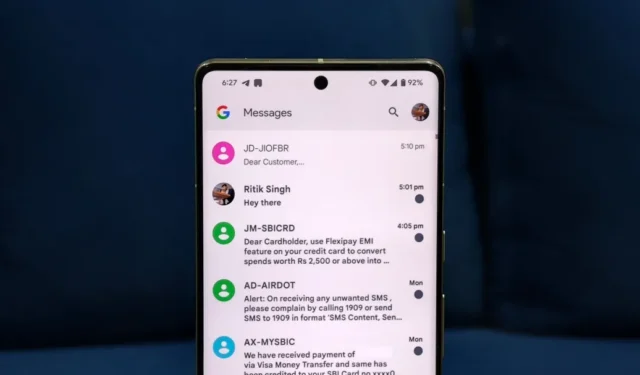
Между рабочими сообщениями, сообщениями от друзей и, казалось бы, бесконечными семейными групповыми чатами — ваш телефон никогда не перестает гудеть. На значках приложений имеются надоедливые значки, которые загромождают ваши приложения и могут отвлекать. Поскольку открывать каждый чат по отдельности, чтобы отметить его прочитанным, утомительно, мы покажем вам более быстрый способ. Вот как можно пометить все сообщения как прочитанные на вашем телефоне Android, включая сообщения Google и популярные приложения, такие как WhatsApp, Telegram и Signal.
Отметить все сообщения как прочитанные в Сообщениях Google
Google Сообщения — это приложение для обмена сообщениями по умолчанию на большинстве устройств Android, включая телефоны Google Pixel, Motorola и Samsung Galaxy. Для непрочитанных разговоров предварительный просмотр сообщения отображается жирным шрифтом, а рядом с ним в списке разговоров появляется точка. Вот как можно пометить все текстовые сообщения как прочитанные в Сообщениях Google:
1. Откройте приложение «Сообщения Google» на Android.
2. Нажмите на изображение своего профиля в правом верхнем углу. Если вы используете более старую версию, вместо этого коснитесь гамбургер-меню.


Когда вы пометите все сообщения как прочитанные, предварительный просмотр сообщений в списке разговоров больше не будет отображаться жирным шрифтом, а все значки уведомлений для этих разговоров, если они есть, исчезнут.
Отметить отдельные сообщения как прочитанные в Сообщениях Google
Кроме того, вы можете пометить отдельные сообщения как прочитанные в Сообщениях Google, как показано ниже:
1. Откройте приложение «Сообщения Google» на Android.
2. Нажмите и удерживайте разговор, чтобы выбрать его. Коснитесь других разговоров, чтобы выбрать их, если хотите.

Выбранные сообщения будут отмечены на вашем телефоне как прочитанные.
Отметить сообщения как прочитанные в WhatsApp
У WhatsApp довольно аккуратный интерфейс, но зеленые точки на непрочитанных сообщениях могут понравиться не каждому. Чтобы пометить сообщения как прочитанные, выполните следующие действия:
1. Откройте WhatsApp на своем Android.
2. Нажмите и удерживайте разговор, который хотите пометить как прочитанный. Нажмите дополнительные разговоры, чтобы выбрать их при необходимости.


Если непрочитанных чатов слишком много, используйте этот метод:
1. Нажмите и удерживайте разговор, чтобы выбрать его в WhatsApp.
2. Затем коснитесь трех вертикальных точек и выберите «Выбрать все» .


Отметить сообщения как прочитанные в Telegram
Telegram показывает зеленую точку с количеством непрочитанных сообщений для каждого разговора. Из-за загруженного интерфейса приложения это может быть утомительно, особенно если вы находитесь в каналах и группах с частыми обновлениями. Вот как пометить сообщения как прочитанные, не открывая их в Telegram:
1. Запустите приложение Telegram на Android.
2. Нажмите и удерживайте, чтобы выбрать беседы, которые вы хотите пометить как прочитанные. Нажмите три вертикальные точки в правом верхнем углу.


Отметить сообщения как прочитанные в Signal Messenger
Signal — популярное приложение для обмена сообщениями для Android, известное своим вниманием к безопасности. Он использует протокол Signal с открытым исходным кодом , который считается одним из самых надежных доступных стандартов шифрования. Это означает, что ваши сообщения защищены, поэтому их можете прочитать только вы и получатель.
Чтобы помочь вам управлять своим почтовым ящиком, Signal отображает синюю точку рядом с непрочитанными сообщениями. В отличие от Telegram и WhatsApp, вы можете напрямую пометить все непрочитанные разговоры как прочитанные (без необходимости выбирать каждый) в Signal, как показано ниже:
1. Запустите приложение Signal на своем телефоне.
2. Коснитесь меню из трех вертикальных точек в правом верхнем углу.


Советы по организации сообщений на Android
Сообщения Google и приложения для обмена мгновенными сообщениями, такие как WhatsApp, Telegram и Signal, предлагают несколько встроенных функций, которые помогут вам организовать папку входящих сообщений. Читай дальше:
Google Сообщения
- Архивируйте старые сообщения. Архивируйте сообщения, которые вам больше не нужны. Для этого нажмите и удерживайте, чтобы выбрать разговор, а затем нажмите кнопку «Архивировать» (вверху справа).
- Автоматическое удаление OTP-сообщений. Перейдите в «Сообщения Google» > «Настройки» > «Организация сообщений» и включите «Автоматическое удаление OTP-сообщений» через 24 часа . Это автоматически удаляет одноразовые пароли и коды подтверждения через день, предотвращая беспорядок.
- Включение защиты от спама: перейдите в «Сообщения Google» > «Настройки» > «Защита от спама» и включите ее. Это помогает фильтровать текстовые сообщения со спамом.
- Отключите RCS. Если вы получаете спам-сообщения и рекламу в Сообщениях Google, перейдите в « Сообщения Google» > «Настройки» > «Чаты RCS» и отключите переключатель «Включить чаты RCS ».
- Отключение уведомлений для неважных отправителей. Откройте чат, коснитесь трех вертикальных точек в правом верхнем углу и выберите « Подробности» > «Уведомления» . Отключите уведомления.
- Блокировать спам и сообщать о нем . Чтобы навсегда заблокировать отправителя спама, откройте чат, коснитесь трех вертикальных точек в правом верхнем углу и выберите « Блокировать и сообщать о спаме» .
WhatsApp, Telegram и Signal Messenger
- Закрепите чаты: закрепите важные разговоры и группы, чтобы держать их вверху списка чатов.
- Отключение звука в чатах: отключение уведомлений для несрочных групп и каналов, чтобы их не отвлекали.
- Архивировать чаты. Архивируйте разговоры, чтобы скрыть их от основного экрана. Доступ к этим чатам можно будет получить позже в разделе «Архив чатов».
- Звездные сообщения: в WhatsApp вы можете отмечать важные сообщения в чатах, чтобы их можно было легко использовать позже. Эта функция недоступна в Telegram или Signal.
- Исчезающие сообщения: установите таймер самоуничтожения сообщений , чтобы избежать беспорядка и защитить конфиденциальные сообщения.
- Отключить уведомления о прочтении. Отключите уведомления о прочтении, чтобы отправитель не узнал, что вы просмотрели его сообщение. Таким образом, они не увидят слово «видел», когда вы его прочтете.
Наведите порядок в своих сообщениях
Маркировка сообщений наводит порядок в вашем почтовом ящике, облегчая поиск конкретных сообщений, например, на чистом столе, а не на захламленном. Это также уменьшает отвлекающие факторы, возникающие из-за непрочитанных значков. Это позволяет вам сосредоточиться на том, что действительно важно, вместо того, чтобы тратить время на перечитывание уже адресованных сообщений. Однако если сообщение важно и вам может понадобиться вернуться к нему позже, не помечайте его как прочитанное. Вместо этого оставьте его непрочитанным или установите напоминание .


Добавить комментарий